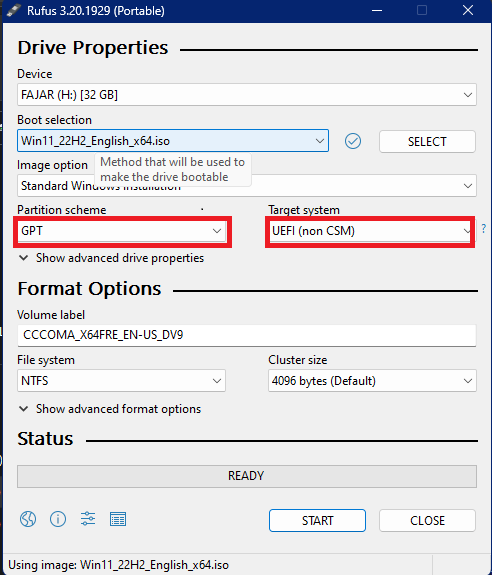Bootable flashdisk menjadi hal pertama yang wajib dipersiapkan ketika ingin melakukan instalasi Windows 10 maupun Windows 11 menggunakan Flashdisk. Dan salah satu cara termudah untuk membuat bootable flashdisk adalah menggunakan software bernama Rufus.
Rufus merupakan pilihan utama dari berbagai alat untuk instalasi Windows. Alasannya tentu karena gratis dan penggunaannya cukup mudah. download Rufus klik Link di bawah ini :
Bagi kalian yang sedang ingin menginstal windows silahkan simak cara membuat bootable flasdisk dengan langkah-langkah di bawah ini :
- Cek Sistem Arsitektur
- Siapkan Flasdisk Minimal 8GB
- Download Windows 10 atau 11 ISO
- Tancapkan Flasdisk Ke Laptop atau PC
- Buat Bootable Dengan Rufus
1. Cek Sistem Arsitektur
Jauh sebelum ke tutorial inti, ada baiknya Anda mengenali terlebih dahulu sistem arsitektur laptop atau PC Anda, karena hal ini akan terkait dengan proses pembuatan bootable flashdisk dengan baik dan benar.
Singkatnya, perangkat komputer terdiri dari 2 jenis sistem arsitektur, yakni 32-bit dan 64-bit. Begitu pula dengan Windows 10 , dia memiliki 2 versi yang sama pula, 32-bit dan 64-bit. Itu artinya, jika perangkat komputer Anda mengusuh sistem arsitektur 32-bit, Anda sebaiknya menginstall Windows 10 edisi 32-bit juga. Sedangkan Windows 11 saat ini hanya tersedia 64bit.
Untuk mengetahui sistem arsitektur perangkat komputer Anda, caranya silakan masuk Settings > System > About. Nantinya Anda akan melihat sistem arsitektur yang kurang-lebih seperti gambar di bawah ini
2. Siapkan Flashdisk Minimal 8GB
Siapkan Flaskdisk dengan kapasitas minimal 8GB atau lebih dan pastikan flashdisk tersebut dalam keadaan kosong. Jika Anda menggunakan flashdisk yang berisi file penting, pastikan Anda melakukan backup data-data penting Anda terlebih dahulu, karena proses pembuatan bootable ini nantinya akan menghapus semua data yang ada di Flashdisk.
3. Download Windows 10 ISO
Untuk mendapatkan file ISO Windows 10 atau Windows 11 kalian bisa mendapatkannya di situs resmi microsoft atau kalian bisa mencarinya di blog saya di kolom pencarian.
Download Windows 10 atau Download Windows 11
4. Tancapkan Flashdisk ke PC atau Laptop
Langkah berikutnya silakan tancapkan Flashdisk ke PC atau Laptop. Pastikan bahwa flashdisk yang Anda gunakan tidak berisi file penting, karena proses pembuatan bootable Windows 10 ini nantinya akan menghapus semua file yang ada di flashdisk.
5. Buat Bootable Windows 10 dengan Rufus
Langkah selanjutnya silakan buka software Rufus yang telah di download tadi dan tancapkan flashdisk di komputer atau laptop Anda. Pastikan pada bagian Device, sudah sesuai dengan nama flashdisk yang digunakan.
Selanjutnya, klik pada bagian SELECT dan pilih file ISO Windows 10 yang sudah di download tadi. Anda juga harus menyesuaikan partition scheme dan target system sesuai dengan perangkat komputer Anda.
perangkat komputer memiliki sistem GPT dan MBR. umumnya laptop atau pc keluarkan terbaru menggunakan sistem GPT dengan target system UEFI, sementara laptop atau PC lawas menggunakan sistem MBR dengan target system BIOS.
Jika sudah, silakan klik START untuk melanjutkan proses pembuatan bootable Windows 10. Proses ini memakan waktu kurang lebih sekitar 5-10 menit, tergantung dengan kinerja komputer atau laptop dan kualitas flashdisk yang Anda gunakan.
Tunggu hingga proses selesai dan selamat Flashdisk Anda sudah siap digunakan untuk menginstall windows 10 maupun windows 11 di perangkat laptop atau komputer Anda.
semoga bermanfaat
Sumber :
https://tekno.pedia.id